이제부터 본격적으로 한글 자막이 지원되지않는 홈씨어터에서
한글 자막을 보기위해 SUB파일을 만드는 과정을 살펴보도록 하겠습니다.
[준비물]
1. Subtitle Workshop V2.51
http://www.urusoft.net/download.php?lang=1&id=sw
2. SubtitleCreator V2.2
http://sourceforge.net/project/platformdownload.php?group_id=120228
[작업과정 - SRT 파일 생성]
1. Subtitle Workshop 프로그램을 실행후 Load subtitle..를 선택해서
작업할 smi파일을 불러 옵니다.
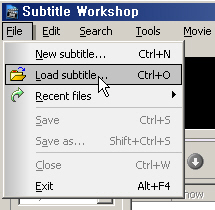
2. smi 파일을 불러오면 아래처럼 해당 자막에 맞는 영상과 자막 내용이 나옵니다.

3. SUB파일을 만들기 위해 File 메뉴의 Save as.. 를 선택합니다.
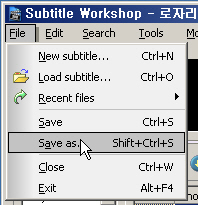
4. 여러가지 파일 형식이 나오는데 그중 SubRip 아이콘을 더블 클릭 합니다.
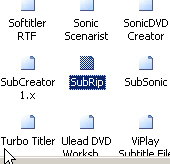
위 아이콘을 더블클릭하면 SRT 파일을 만들 수 있습니다.
원하는 파일이름을 적으시고 종료하시면 됩니다.
이렇게 생성된 SRT파일을 이용해서 우리가 원하는 SUB파일을 만들어야 합니다.
[작업과정 - SUB 파일 생성]
1. SRT파일을 이용해서 SUB로 변환하기 위해 Subtitle Creator프로그램을 실행합니다.
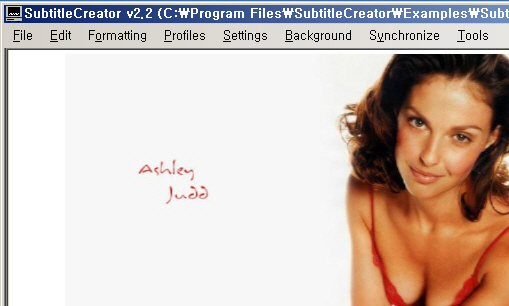
2. File 메뉴의 Open text subtitles를 선택해서 앞에서 만든 SRT파일을 불러 옵니다.
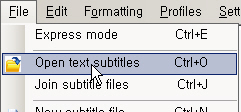
SRT 파일을 불러오는 과정에서 에러가 발생할 수 있습니다.
이 경우 생성된 SRT파일이 잘 못 만들어져서 그런데 직접 문제를 해결할 수 없는 분들은
다른 자막 파일을 가지고 연습해 보시기 바랍니다.
에러 해결에 대해서는 다음 강좌에서 다루도록 하겠습니다.
3. 홈씨어터 환경에 맞도록 몇가지 환경을 설정해줍니다.
한국은 TV방식이 NTSC방식이기때문에 Formatting 메뉴에서
Video format (PAL/NTSC) 메뉴를 선택후 NTSC를 체크합니다.
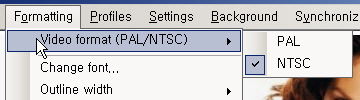
마찬가지로 Formatting 메뉴에서 Select character encoding 메뉴를 선택후
949 - Korean을 선택합니다.
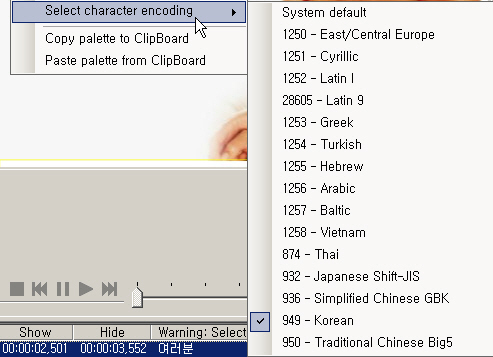
4. 이젠 위 설정값을 이용해서 SRT파일을 SUB로 저장하기만 하면 됩니다.
File 매뉴의 Save VobSub를 선택합니다.
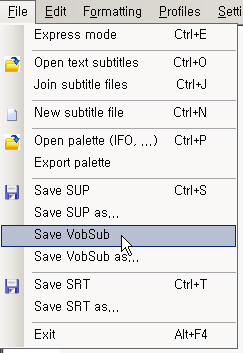
5. 아래처럼 만들 파일의 언어를 물어보면 ko Korean을 선택합니다.
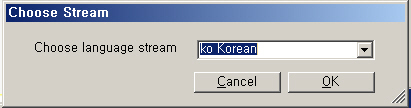
성공적으로 끝났으면 idx파일과 sub 파일이 생성됩니다.
이렇게 생성된 idx파일과 sub파일을 영상 파일과 함께 R/W에 레코딩하시면 됩니다.
※주의※
영상파일과 함께 smi파일을 함께 레코딩하시면 한글이 깨져서 나옵니다.
반드시, smi대신 idx파일과 sub파일을 레코딩 하시기 바랍니다.
원래는 srt파일로도 자막이 나오지만 텍스트 파일이라 smi파일처럼 깨져서 나옵니다.^^;;
Subtitle Workshop 프로그램에서 직접 sub파일 생성도 가능하지만
역시 텍스트 형태라서 한글이 깨져서 나옵니다.
간단히 지금의 절차를 살펴보신다면 텍스트 형태로 존재하는 SMI파일을
바이너리 형태의 SUB로 변환하는 과정입니다.
즉, 텍스트를 일일이 이미지로 형태로 저장하셨다고 보시면 되겠습니다.
그렇다보니 이미지로 만들때도 해당 파일의 인코딩 형태를 잘 지정해주셔야
한글이 깨지지 않고 정상적으로 나옵니다.
필립스 홈 씨어터가 이 부분을 제대로 처리하지 못해서 한글이 깨지는거거든요.
원래는 홈씨어터가 해결해 줘야 하는데 너무 구 버전이라 그런건지 잘 안되더군요.
참고로, 여기까지만 하시면 영화 보시는데 무리는 없습니다.
다만, 영화 감상하실때보면 밑에 자막 배경에 배경색상이 있어서 보기좀 안 좋더군요--;;
그래도 영상에 직접 한글 자막을 입혀서 인코딩하는 절차보다는 엄청 간단하고 편합니다.
위 처럼하셔도 큰 문제는 없지만 사용하다보면 불편한 점도 보이실거라 봅니다.
그런 부분들은 인터넷 등에서 관련 프로그램의 강좌를 참고하시기 바랍니다.
저도 이 부분 외에는 특별히 이용하지 않는 프로그램이라 더이상 아는 부분이 없네요^^
IFO형식의 팔레트 파일을 불러들여서 자막의 색상을 처리하면 되지만
관련 팔레트 파일이 없는 관계로 혹시라도 배경색이 눈에 거슬린다면
간단하게 작업하는 방법은 화면 우측에 보시면 환경을 설정할 수 있는 부분이 있습니다.
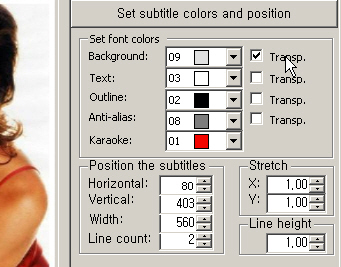
위 그림처럼 마우스 커서 부분을 보시면 Background 옆에 Transp.에 체크해주시면 됩니다.
즉, sub로 변환시에 배경색을 투명으로 만들겠다는 것입니다.
환경 설정들은 자막 파일 불러오기 전에 하는지 그 뒤에 하는지 기억이 애매하군요.
Save as하시기 전에는 순서야 어떤게 먼저든 상관 없었던걸로 기억됩니다.
한번 설정한 값은 특별한 일이 없으면 유지 되는것 같습니다.
혹시라도 설정을 변경하고 다시 되돌리고 싶던가 여러 용도로 값을 갖고 있고 싶으시다면
아래 그림처럼 Profile메뉴에 가시면 Save current profile가 있습니다.
선택하시면 지금 설정된 값을 그대로 별도의 파일에 저장하는 기능입니다.
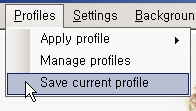
기존에 저장했던 설정값을 불러 오고 싶으시다면
Apply profile에서 불러올 프로파일을 선택하시면 됩니다.
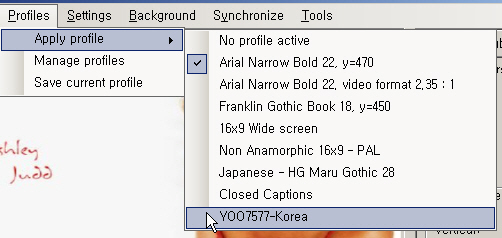
그외 다른 내용들은 다른 강좌들을 참고하시기 바라며,
다음 강좌에서는 간단하게나마 SubtitleCreator 프로그램에서 SRT파일을 불러들일때
발생하는 대표적인 오류에 대해서 살펴 보도록 하겠습니다.
참고로, Subtitle Workshop 프로그램의 경우 4.X 베타버전이 최신 버전입니다.
|
[저작권 관련] [저작권 관련]부분을 함께 이동하는 경우에 한해서 다른곳으로의 이동을 허락하며 항상, http://blog.naver.com/starpooh 블로그에 함께 포스팅되므로 본 게시글의 원본출처는 http://yoo7577.dev4u.net 이며, |
'컴퓨터 강좌' 카테고리의 다른 글
| [DVD] 필립스 HTS5310S 홈씨어터에서 한글 자막보기 - 03 에러잡기 (4) | 2008.02.08 |
|---|---|
| [DVD] 필립스 HTS5310S 홈씨어터에서 한글 자막보기 - 01 기본정보 (0) | 2008.02.08 |
| [Java] Jakarta Commons Configuration 라이브러리 (XML) (0) | 2008.01.23 |
| [SW공학] 설계관련 명언 - 에릭 레이몬드 (0) | 2008.01.22 |
| [사용기] MoGo Mouse(모고 마우스) X54 Pro 사용기 07 - 무선랜 환경 테스트 (0) | 2008.01.10 |
 invalid-file
invalid-file invalid-file
invalid-file



